что делать и какие причины?
- Ремонт цифровой техники /
- Ремонт телевизоров /
Обладатели телевизоров поколения Smart TV довольно часто сталкиваются с проблемой, когда приложение YouTube перестает работать или зависает. В том случае, когда не работает только приложение ютуб, причиной сбоя не является техническая неисправность.
от 300 р.
Не пытайтесь ремонтировать телевизор самостоятельно, это может привести к дополнительным поломкам
Оставьте заявку на сайте и мастер проведет бесплатную диагностику телевизора у вас на дому.
Варианты решения проблем
| Восстановление программного обеспечения (прошивка)
Установить неисправность мастер сможет на месте, а восстановление программного обеспечения может занимать до 30 минут |
от 300 р. |
Что делать, если YouTube не грузится
Если не работает Ютуб на телевизоре, то рекомендуем выполнить следующие действия:
- Отключите устройство от сети на 10-15 минут. Это позволит сбросить программные ошибки, если они возникли. После перезагрузки попробуйте запустить приложение вновь.
- Очистите файлы куки в настройках. Заполненность кэша ограничивает функционал браузера и YouTube.
- Попробуйте удалить приложение из списка программ в меню и скачать его заново.

- Убедитесь, что интернет-соединение работает стабильно.
Помните, что Ютуб на телевизорах, выпущенных ранее 2014 года не поддерживается. Устаревшая версия программного обеспечения не позволяет установить данную программу. Просмотр роликов на YouTube в данном случае возможен только через полную версию сайта в браузере или при установке цифровой ТВ приставки.
Когда обратиться в сервис
Если сделать настройки не удалось самостоятельно или на поиск решения проблемы нет свободного времени, то стоит обратиться за помощью профессионалов. Сервисный центр «Mastera-Videotech№» предоставляет бесплатный выезд мастера на дом и диагностику аппаратного и системного состояния.
- Наберите номер горячей линии или закажите обратный звонок на сайте.
- Инженер приедет по указанному пользователем адресу и произведет диагностирование проблемы.
- Сделает все необходимые настройки, при необходимости обновит прошивку устройства.

оцените статью
(40 голосов, среднее 5.0 из 5)
Хотите узнать стоимость?
Проведите бесплатную диагностику
и получите скидку 20%
Ремонт в день
обращения
Работаем со всеми
брендами телевизоров
Бесплатная
диагностика
Официальная
гарантия 2 года
Отзывы
Почему не работает ютуб на приставке
Телевизионные смарт-приставки – чудесное изобретение современности, позволяющее сделать умное устройство из простого телевизора. Особенно удобно смотреть с их помощью ролики с ютуба на большом экране……….
Что делать, если перестал работать ютуб на цифровой приставке , как его настроить – ищем все возможные способы.
Все Причины
- Технический сбой в ютубе. С телефона или ПК откройте сайт downdetector.
 com. Если сервис регистрирует проблемы, остается только ждать, когда их устранят.
com. Если сервис регистрирует проблемы, остается только ждать, когда их устранят. - Низкая скорость интернета или неполадки с wi-fi.
- Устаревшее ПО на устройстве.
- Технический сбой на приставке.
- Отсутствие ключа API на устройстве.
Статья – Как смотреть интересные фильмы на Youtube
Содержание
- Устранение проблем
- Lumax
- Dune
- Смарт ТВ
—Ключ API
Эта проблема стала появляться с 2019 года, после изменения в политике видеохостинга, на устройствах разных производителей.
Внимание: метод подойдет, если в параметрах устройства есть функция «импорт APIkey» (нажмите на пульте кнопку в виде шестеренки, «settings» и т.п.) Например, если вы ищете, почему не работает ютуб на смарт тв приставке селенга T42D, T81D, HD950D, T20DI (на которых можно импортировать ключи с внешнего накопителя), этот способ должен сработать. !!!
Предупреждаем – настройка не так просто !
- Перейдите по ссылке.

- Если у вас нет аккаунта гугл – необходимо его создать.
- Необходимо войти в раздел YouTube Data API v3.
- Нажмите на синюю кнопку «Включить».
- Если вы видите сообщение, что у вас недостаточно прав: нажмите вверху «Выберите проект». Если в появившемся окне есть какой-то вариант (например, канал на ютубе), необходимо остановить свой выбор на нем. Или нажмите «Создать проект». Дождитесь уведомления об успешном создании.
- Теперь кнопка «Включить» станет активной. После нажатия, на следующей странице необходимо нажать «Создать учетные данные».
- Заполните все поля: тип данных (YouTube Data API v3), откуда вы будете вызывать (веб-сервер), к каким данным вы будете обращаться (общедоступные). Нажмите «Заполнить».
- Поле с ключем API станет заполненным. Жмем «копировать».
- Необходимо создать XML –файл. Шаблон вы можете взять здесь, после чего откройте его с помощью блокнота и вставьте вместо множества вопросительных знаков скопированный ключ.

- Скопируйте файл на флешку, после чего подключите его к приставке.
- Запустите импорт апикея с USB на приставке, перезапустите приложение, после чего все начнет работать.
А вот это – Полегче ↓
Lumax
Устройства этого производителя стали очень популярны благодаря невысокой цене. Если не работает ютуб на приставке lumax , в первую очередь необходимо проверить версию ПО. Обновиться можно как по сети, так и через USB.
1. Обновление по сети.
- Приставка люмакс во внутреннем меню имеет следующую последовательность функций: «Система» – «Обновление ПО» – «Обновление по сети» – ОК.
- Дождитесь окончания загрузки, после чего перезагрузите устройство.
2. Обновление через USB.
- На компьютере скачайте установочный файл с сайта производителя https://lumax.ru/support/ (обратите внимание на соответствие своей модели).
- Распакуйте zip – папку, файл должен иметь расширение .
 bin.
bin. - Сохраните файл на usb-flash и подключите его к приставке.
- Запустите обновление по USB.
Есть вопросы ? – Задавайте их ниже в “обсуждениях” ! 🙂
Dune
Еще один популярный вид гаджетов. Но после последних обновлений ютуб, на приставке dune tv модели HD TV 101 он не работает. Долгое время проблема казалась неразрешимой, многие пользователи даже советовали избавиться от dune и приобрести новую приставку.
Решение есть:
- Скачайте специальный плагин здесь.
- Входим на ютуб с компьютера в свой аккаунт.
- Нажимаем на пульте от приставки на синюю кнопку, вписываем на компе в адресную строку браузера адрес с экрана ТВ.
- На ПК появится окно для ввода специального кода – в него необходимо ввести код с приставки.
- Можно приступать к просмотру на телевизоре. 🙂
Смарт ТВ
Об умных телевизорах стоит поговорить отдельно. Как правило, после обновления системы, на них может пропасть само приложение ютуба, либо перестают загружаться ролики.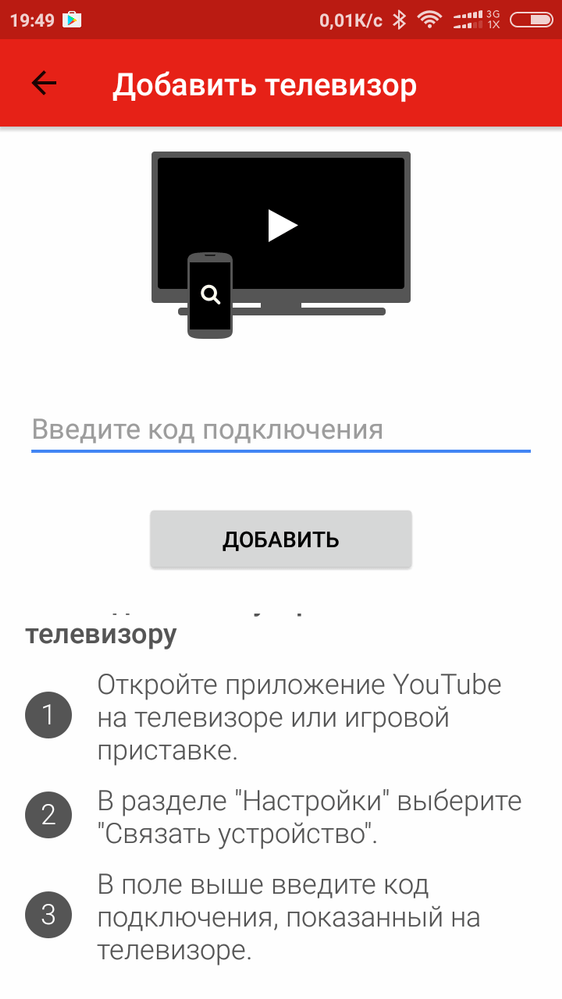 Все проблемы можно разделить на следующие группы:
Все проблемы можно разделить на следующие группы:
- Старые телевизоры (до 2012 года выпуска) просто не поддерживают HTML5. Для таких моделей советуют использовать смарт-приставки. Иногда видео продолжают производиться через основной браузер телевизора.
- Если телевизор поддерживает такую функцию, вы можете попробовать запустить ютуб со смартфона, подключив трансляцию на большой экран.
- Для старых моделей может быть эффективной установка ForkPlayer. Инструкции и советы для всех моделей есть у разработчика ПО.
- Убедитесь, что проблема точно в приложении, а не в подключении к интернету (запустите браузер и проверьте, работает ли он).
- В новых моделях прежде всего необходимо перезапустить ТВ с отключением от сети на несколько минут. После чего обновить ПО по сети при помощи штатной функции в меню.
- На телевизорах LG после прошивки некоторые программы могут совсем пропадать. В таком случае установите из снова из LGStore.
- Если ютуб зависает – попробуйте удалить прогу и установить ее снова.

- Если никакие методы не помогли – выполните общий сброс настроек до заводских.
Если у вас другая проблема – сообщите нам пожалуйста !!!
Как исправить, что Youtube TV не работает? (Действия по устранению неполадок)
Вы расстроены тем, что YouTube TV не работает, и скучаете по любимым шоу? Мы обсудили быстрые исправления для YouTube Tv в нашем руководстве.
YouTube TV — это служба потоковой передачи в США, предлагающая более 85 каналов, включая CBC, Fox, CW, Disney, Comedy Central и многие другие. «Убивая Еву», «Поезд в Пусан», «Зачарованные», «Железный гигант», «Происхождение», «Шеф-повар под прикрытием» и «Дикое королевство» — вот некоторые из самых популярных материалов на нем.
Существует несколько причин, по которым YouTube TV перестает работать. Это может быть связано с плохим подключением к Интернету, проблемами с приложением или устройством, проблемами с серверами YouTube TV и т. д. YouTube TV не будет работать без VPN, если вы находитесь за пределами США. Мы рекомендуем использовать ExpressVPN для просмотра YouTube TV за пределами США.
д. YouTube TV не будет работать без VPN, если вы находитесь за пределами США. Мы рекомендуем использовать ExpressVPN для просмотра YouTube TV за пределами США.
Чтобы исправить проблему с неработающим YouTube TV, вы должны сначала узнать, что не так с YouTube TV, а затем применить соответствующий совет по устранению неполадок.
Для начала подробно обсудим, почему не работает YouTube TV.
Почему YouTube TV не работает?
Могут быть разные причины, по которым YouTube не работает на телевизоре или других устройствах. Поскольку YouTube TV предлагает потоковый контент в прямом эфире и по запросу, у вас должна быть хорошая скорость Интернета, чтобы смотреть фильмы YouTube TV. Плохое подключение к Интернету не позволяет YouTube TV загружать свои программы.
Если вы используете устаревшее приложение YouTube TV или потоковое устройство, это может привести к тому, что YouTube TV не работает.
Для тех, кто живет за пределами Америки, YouTube TV не работает.
Кэш в вашем приложении, устройстве или браузере препятствует правильной работе YouTube TV.
Также существует вероятность того, что серверы YouTube TV не работают, когда вы пытаетесь выполнить потоковую передачу.
Шаги по устранению неполадок, чтобы исправить YouTube TV, не работающий
Как мы уже упоминали выше, YouTube не работает по разным причинам. Вот несколько быстрых советов по устранению неполадок YouTube TV сегодня:- Проверить серверы YoutubeTV
- Одновременные подключения YouTubeTV
- Перезапустите приложение YouTubeTV или интернет-браузер
- Убедитесь, что ваше интернет-соединение стабильно
- Перезагрузите потоковое устройство
- Попробуйте использовать другое устройство
- Перезагрузите устройство или модем
- Переключиться на другое интернет-соединение
- Улучшить уровень сигнала Wi-Fi
- Проверьте права доступа к местоположению
- Проверьте обновление вашего устройства, браузера или приложения
- Удалите и переустановите приложение YouTube TV
- Проверьте своего интернет-провайдера
Проверить серверы YoutubeTV
YouTube TV перестает работать, если его серверы не работают.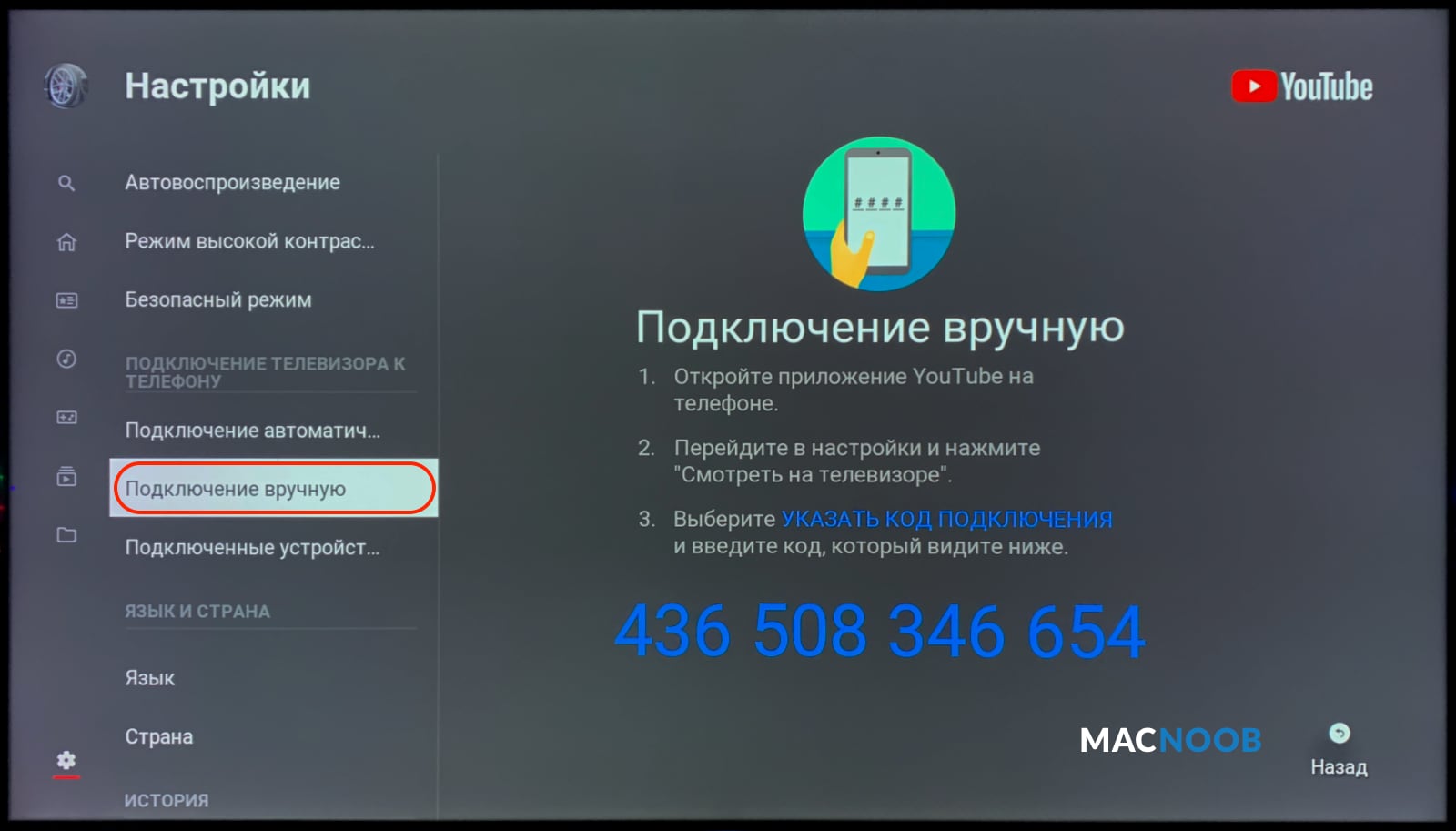 Проверьте, есть ли проблемы с отключением службы YouTube TV. Вы можете связаться с их службой поддержки клиентов, чтобы узнать, не работает ли YouTube TV в вашем районе, или проверить социальные сети, чтобы узнать, сообщали ли другие люди о проблеме.
Проверьте, есть ли проблемы с отключением службы YouTube TV. Вы можете связаться с их службой поддержки клиентов, чтобы узнать, не работает ли YouTube TV в вашем районе, или проверить социальные сети, чтобы узнать, сообщали ли другие люди о проблеме.
Если его серверы не работают, вам нужно дождаться обновления службы YouTube TV, так как вы ничего не можете сделать со своей стороны, чтобы решить эту проблему.
Одновременные подключения YouTubeTV
Хотя YouTube TV поддерживает одновременную потоковую передачу на несколько устройств, убедитесь, что вы не вошли в систему на слишком большом количестве устройств. Убедитесь, что только три устройства вошли в систему одновременно. Вы увидите, что приложение YouTube TV не работает, если попытаетесь использовать его на других устройствах.
Проблема с неработающим семейным доступом к Youtube TV будет исправлена, если вы уменьшите количество устройств, подключенных к одной учетной записи.
Перезапустите приложение YouTubeTV или интернет-браузер
Перезапустите приложение YouTube TV или браузер, в котором вы используете YouTube TV. Хотите знать, как перезапустить приложение YouTube TV? Иногда простое закрытие приложения, а затем его повторный запуск для потоковой передачи решает проблему с YouTube TV, а не рабочие проблемы.
Хотите знать, как перезапустить приложение YouTube TV? Иногда простое закрытие приложения, а затем его повторный запуск для потоковой передачи решает проблему с YouTube TV, а не рабочие проблемы.
Убедитесь, что ваше подключение к Интернету стабильно
У вас должна быть хорошая скорость интернета, чтобы смотреть прямую трансляцию и контент по запросу на YouTube TV. Если у вас медленное интернет-соединение, вы не сможете транслировать свои любимые программы, так как YouTube TV не загружается. Чтобы убедиться, что у вас нет проблем с Интернетом, попробуйте запустить тест скорости.
Проверьте скорость интернета.
Следующие скорости рекомендуются YouTube TV:
- 3,0 Мбит/с — это минимальная скорость, необходимая для просмотра YouTube TV. У вас будет много лагов и буферов во время потоковой передачи, если скорость ниже этого диапазона.
- 7,0 Мбит/с — минимальная скорость, необходимая для HD-видео. Если Интернет подключен к другим устройствам и используется, YouTube TV не будет работать на вашем устройстве ниже этого диапазона.

- 13,0 Мбит/с — это минимальная скорость, необходимая для просмотра HD-видео на YouTube TV, когда другие люди одновременно используют одну и ту же интернет-сеть.
Итак, если вы считаете, что скорость вашего интернета меньше, чем диапазоны, упомянутые выше, поговорите со своим интернет-провайдером и обновите свой интернет-пакет. При плохой скорости интернета программы на YouTube TV не воспроизводятся.
Перезагрузите потоковое устройство
Перезагрузите телефон, ноутбук или потоковое устройство, на котором вы используете YouTube TV. В зависимости от вашего устройства вам также может потребоваться отключить его от выключателя питания, чтобы правильно перезапустить его.
Когда он снова запустится, подключите его к Интернету и проверьте, устранена ли проблема с неработающими локальными каналами YouTube TV.
Попробуйте использовать другое устройство
Возможно, YouTube TV не работает из-за неисправности вашего потокового устройства. Для этого попробуйте использовать YouTube Tv на другом устройстве. Например, если вы используете его на своем телефоне, попробуйте войти в свою учетную запись YouTube TV на планшете.
Для этого попробуйте использовать YouTube Tv на другом устройстве. Например, если вы используете его на своем телефоне, попробуйте войти в свою учетную запись YouTube TV на планшете.
Перезагрузите маршрутизатор или модем
Рассмотрите возможность перезагрузки оборудования, если вы используете Интернет на своем маршрутизаторе или модеме. Для этого отключите маршрутизатор или модем от выключателя питания и снова подключите их через несколько секунд. Это поможет решить проблемы с сетевым подключением.
Перезагрузите маршрутизатор.
Переключиться на другое подключение к Интернету
Если вы обнаружили, что ваше интернет-соединение медленное или нестабильное, мы предлагаем вам изменить его на другое интернет-соединение. Попробуйте подключиться к другой сети и проверить, можете ли вы транслировать телешоу YouTube.
Стабильные сотовые данные также являются отличным вариантом для проверки. Однако мы не рекомендуем использовать данные постоянно, так как это приведет к переплате (из-за высокого потребления на YouTube TV).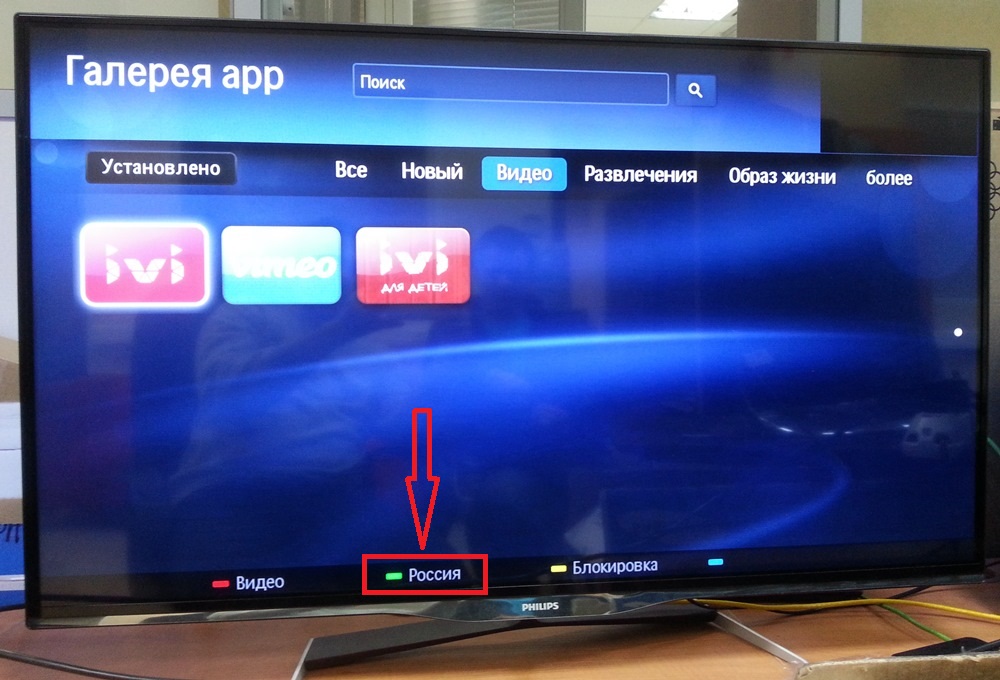
Проводное подключение к Интернету может решить проблему
Если возможно, попробуйте использовать проводное подключение к Интернету. Подключите потоковое устройство к модему с помощью кабеля Ethernet. Это поможет вам выяснить, может ли ваш Интернет транслировать YouTube TV. Если он работает, это означает, что проблема в вашем маршрутизаторе, и вам, возможно, придется его изменить.
Исправление подключения к Интернету также поможет решить проблему YouTube TV, которую не удалось установить из-за проблемы с сетью.
Улучшить уровень сигнала Wi-Fi
Если YouTube работает нормально при прямом подключении к модему, возможно, YouTube Tv не работает из-за слабого сигнала. Удалите препятствия между вашим устройством и маршрутизатором, чтобы обеспечить наилучший сигнал. Если проблема сохраняется, сообщите об этом своему интернет-провайдеру.
Медленное соединение Wi-Fi покажет, что YouTube TV не работает Ошибки воспроизведения.
Проверьте разрешения на доступ к местоположению
Вы должны разрешить доступ к местоположению, чтобы YouTube TV работал на вашем потоковом устройстве.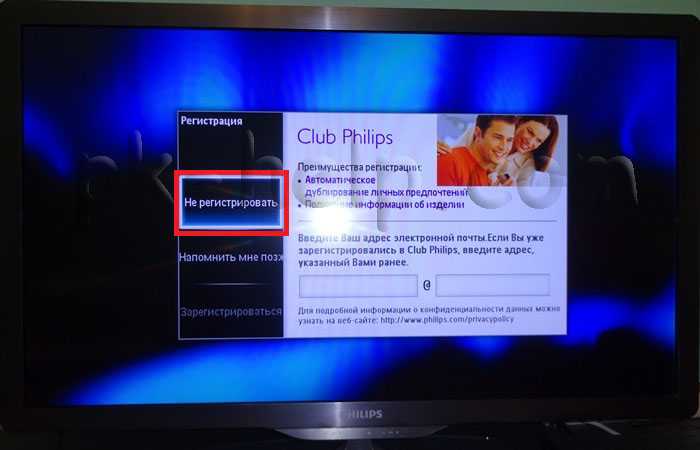 Поскольку YouTube TV доступен только в США, он отслеживает ваше местоположение и позволяет использовать его платформу.
Поскольку YouTube TV доступен только в США, он отслеживает ваше местоположение и позволяет использовать его платформу.
Если вы живете за пределами США, рассмотрите возможность подключения к американскому серверу через ExpressVPN и изменения местоположения вашего устройства на Америку. С помощью VPN вы также можете исправить ошибки YouTube Proxy Detected или ошибки лицензирования YouTube TV.
Зарегистрируйтесь для ExpressVPN.
Проверьте обновление вашего устройства, браузера или приложения
Если вы используете устаревшее устройство, браузер или приложение, YouTube TV не будет работать. Проверьте, есть ли новые обновления.
Обновления устройства можно проверить в меню настроек. Для получения обновлений приложения проверьте App Store, Channel Store, Google Play Store и т. д., в зависимости от устройства, на котором вы используете приложение. Чтобы обновить браузер, перейдите в меню настроек.
Удалите и переустановите приложение YouTube TV
Иногда поврежденные данные в приложении мешают его работе. Для этого удалите приложение YouTube TV со своего устройства и установите его снова. Это поможет вам исправить Youtube TV на Apple TV и всех других потоковых устройствах.
Для этого удалите приложение YouTube TV со своего устройства и установите его снова. Это поможет вам исправить Youtube TV на Apple TV и всех других потоковых устройствах.
Установите приложение YouTube TV на потоковое устройство.
Проверьте своего интернет-провайдера
Если вы уверены, что серверы YouTube TV не отключены, ваше устройство, браузер и приложение обновлены, а ваш маршрутизатор исправен, обратитесь к своему интернет-провайдеру.
Возможны проблемы с подключением на стороне вашего интернет-провайдера. Обсудите с ними проблему, связанную с тем, что YouTube TV не работает на Smart TV или других устройствах, и узнайте, нужно ли вам обновить интернет-пакет.
Если ваш интернет-провайдер предлагает низкую скорость, подумайте о смене поставщика услуг.
Использование YouTube TV за пределами вашего дома
YouTube TV предоставляет вам доступ к каналам в зависимости от вашего домашнего региона (платежный адрес). Иногда потоковое приложение перестает работать, если вы находитесь за пределами определенной области.
Если вы переезжаете из своего дома и хотите транслировать каналы YouTube TV, мы рекомендуем вам обновить местоположение в своей учетной записи YouTube TV, чтобы избежать проблем с местоположением.
YouTube TV требует, чтобы вы входили в свой домашний регион не реже одного раза в 90 дней. В противном случае он перестает работать.
Часто задаваемые вопросы
Как сбросить настройки YouTube TV на моем телевизоре?
Чтобы сбросить настройки YouTube TV на телевизоре, выполните следующие действия:- Перейдите в меню настроек вашего телевизора.
- Выберите приложения из категории ТВ.
- Нажмите на YouTube.
- Выберите «Очистить данные», а затем нажмите «ОК».
- Выберите «Очистить кэш», а затем нажмите «ОК».
- Нажмите Принудительно остановить.
- Теперь откройте приложение YouTube TV на главном экране.

Почему YouTube перестал работать на моем Samsung Smart TV?
Может быть несколько причин, по которым YouTube TV не загружается на телевизоре Samsung. Это может быть кеш приложения, проблемы с подключением к Интернету или неисправность вашего Samsung Smart TV.
Почему мой YouTube продолжает говорить об отсутствии связи?
Если YouTube TV продолжает сообщать об отсутствии соединения, попробуйте следующие исправления:
Почему YouTube не работает при подключении Wi-Fi?
Если YouTube TV не работает при подключении к сети Wi-Fi, и вы видите, что YouTube TV сообщает об отсутствии подключения к Интернету, возможно, соединение медленное или нестабильное. Попробуйте перезагрузить роутер или модем. Кроме того, отключите IPv6 и забудьте о Wi-Fi и снова подключите его.
Попробуйте перезагрузить роутер или модем. Кроме того, отключите IPv6 и забудьте о Wi-Fi и снова подключите его.
Как отключить YouTube TV?
Вот простые шаги для отмены учетной записи YouTube TV:
Какие каналы есть на YouTube TV?
YouTube TV имеет более 85 каналов, включая ABC, TNT, Fox, Univision, HGTV, NBC, CBC и многие другие.
Заключение
Мы надеемся, что наше краткое руководство помогло вам понять советы по быстрому устранению неполадок YouTube TV, которые не работают. YouTube TV — фантастический сайт потокового вещания; ничто не должно мешать вам наслаждаться любимыми шоу.
Решите проблемы и наслаждайтесь просмотром захватывающих шоу на YouTube TV, таких как «Колесо фортуны», «Непрактичные шутники», «Певец в маске», «Акулий аквариум» и многих других. Не забудьте взять свои любимые закуски, когда соберетесь расслабиться!
Для тех, кто не знал, цена YouTube TV $64,9.9 в месяц. Бесплатная пробная версия YouTube TV предоставляется на 30 дней. При необходимости вы можете аннулировать свою учетную запись YouTube TV в любое время. Конечно, это обязательный потоковый сервис, если вы любитель выпить.
Если у вас есть дополнительные вопросы по проблемам YouTube TV, не стесняйтесь задавать их нам в разделе комментариев ниже. Удачной трансляции!
Крис Мак
Крис — писатель, специализирующийся на технологиях и развлечениях, чьи основные интересы связаны с искусством письма и самовыражения. Он любит писать исследовательские статьи в разных нишах и переводить свои мысли в слова, которые вдохновляют других.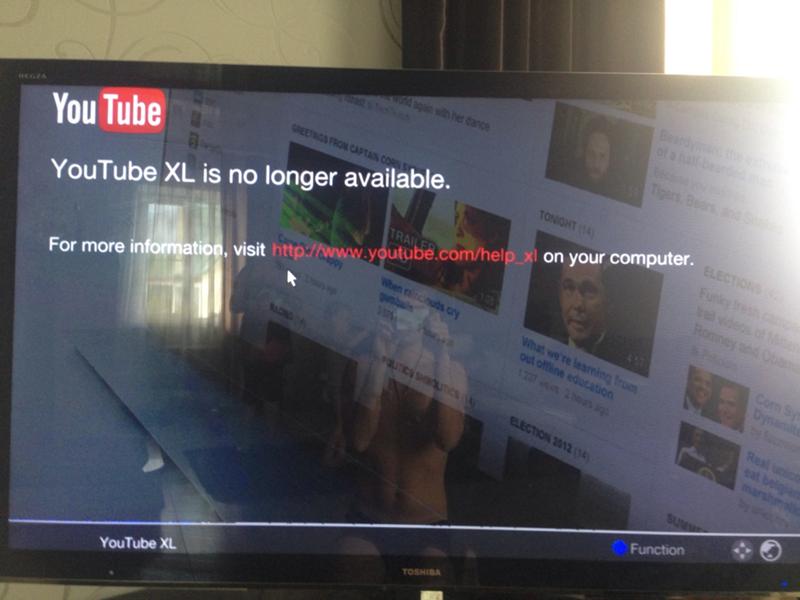
Решение проблем с YouTube TV на телевизорах Samsung — автоматизируйте свою жизнь
Телевизоры Samsung известны своей способностью поддерживать широкий спектр популярных потоковых приложений, включая YouTube TV.
Эта функция позволяет вам получать доступ к любимым шоу и фильмам прямо с вашего телевизора, обеспечивая удобство и удобство развлечений.
Однако может быть невероятно неприятно, когда приложение YouTube TV внезапно перестает работать на вашем телевизоре Samsung.
Если вы столкнулись с этой проблемой, вы не одиноки, и есть несколько проверенных решений, которые могут помочь вам снова запустить приложение.
В этой статье мы предоставим вам подробное руководство о том, что делать, если YouTube TV перестанет работать на вашем телевизоре Samsung, чтобы вы могли вернуться к потоковой передаче в кратчайшие сроки.
7 вещей, которые нужно знать перед регистрацией на YouTube TV | Обзор YouTube TV| Youtube TV не работает на телевизоре Samsung | Отключение телевизора Samsung от сети Проверка отсутствия сбоя сервера YouTube TV Попробуйте переустановить приложение YouTube TV Сброс Samsung Smart Hub Сброс маршрутизатора Wi-Fi Проверка скорости Интернета Обновление программного обеспечения телевизора Samsung Восстановление заводских настроек телевизора Samsung Некоторые другие причины и их краткое объяснение Ютуб ТВ не работает Samsung TV Отключение телевизора Samsung Отключение телевизора Samsung от сетевой розетки — это простое, но эффективное решение проблемы неработающего YouTube TV. Подождите целую минуту после отключения телевизора, а затем найдите кнопку питания на самом телевизоре. Удерживайте кнопку питания в течение 30 секунд, чтобы разрядить остаточную энергию и позволить телевизору перезагрузиться. После повторного подключения телевизора включите его и проверьте, снова ли работает YouTube TV. Если нет, попробуйте некоторые из дополнительных исправлений, описанных ниже. Проверка на наличие сбоя сервера YouTube TVЕсли YouTube TV по-прежнему не работает на вашем телевизоре Samsung, важно проверить, не отключены ли серверы YouTube TV. Это редкое явление, но стоит проверить его на других устройствах, таких как смартфон или ноутбук, чтобы убедиться, что он там тоже есть. В случае, если серверы не работают, все, что вы можете сделать, это подождать, пока они вернутся в сеть. Следите за аккаунтами YouTube TV в социальных сетях или проверяйте наличие обновлений на таких сайтах, как Downdetector. Если серверы не отключены, перейдите к следующим шагам по устранению неполадок. Попробуйте переустановить приложение YouTube TVЕсли ни одно из предыдущих решений не помогло, попробуйте переустановить приложение YouTube TV на телевизоре Samsung. Для этого перейдите на главный экран телевизора Samsung, перейдите в раздел «Приложения» и найдите приложение YouTube TV. В правом верхнем углу приложения выберите значок «Настройки». Затем выберите приложение YouTube TV и выберите «Удалить». Повторите процесс, чтобы полностью удалить приложение. Затем выключите и снова включите телевизор Samsung. После этого вернитесь в раздел «Приложения» и переустановите приложение YouTube TV. Немедленно проверьте, воспроизведя несколько видеороликов, чтобы убедиться, что проблема решена. Если приложение продолжает буферизоваться и загружаться медленно, попробуйте изучить оставшиеся решения. Сброс настроек Samsung Smart Hub Samsung Smart Hub — это, по сути, магазин приложений для вашего телевизора, который можно настроить в соответствии с вашими предпочтениями. Выполнение сброса Smart Hub удаляет всю информацию об учетной записи и восстанавливает заводские настройки по умолчанию. Чтобы сбросить настройки Smart Hub, начните с нажатия кнопки «Настройки» на пульте дистанционного управления. Если на вашем пульте дистанционного управления нет кнопки «Настройки», вы можете вместо нее нажать кнопку «Меню». Затем перейдите в «Поддержка» и выберите «Самодиагностика». Вы должны увидеть опцию «Сбросить Smart Hub». Введите PIN-код телевизора, который обычно составляет « 0000 », если вы его не меняли, чтобы завершить сброс. После сброса Smart Hub вам потребуется переустановить и снова войти в систему, чтобы получить доступ к YouTube TV. Сброс маршрутизатора Wi-FiЕсли ваш маршрутизатор Wi-Fi не работает должным образом, это может привести к проблемам с YouTube TV на вашем телевизоре Samsung. Чтобы убедиться, что проблема связана с вашим маршрутизатором, проверьте, могут ли другие подключенные к Wi-Fi устройства в вашем доме, например смартфоны, подключаться к Интернету. Если другие устройства также не подключаются, вероятно, проблема связана с маршрутизатором. Чтобы решить эту проблему, просто отключите маршрутизатор от сети на несколько минут, а затем снова подключите его. Подождите несколько минут, пока маршрутизатор полностью перезагрузится, и как только он подключится к сети, это должно решить проблемы с подключением между телевизором Samsung и YouTube. ТВ. Если проблема не устранена, обратитесь за помощью в службу поддержки вашего интернет-провайдера. Проверка скорости ИнтернетаМедленное подключение к Интернету может помешать вашему телевизору Samsung передавать потоковое видео. Важно проверить скорость вашего интернета и убедиться, что она соответствует рекомендуемой минимальной скорости 25-50 Мбит/с. Чтобы проверить, запустите тест скорости интернета и сосредоточьтесь на скорости загрузки, поскольку потоковая передача — это процесс загрузки. Если скорость загрузки меньше 25-50 Мбит/с , это может быть связано с низкой скоростью интернет-план или слабый роутер. Убедитесь, что у вас есть минимальная скорость интернета 200 Мбит/с и рассмотрите возможность обновления маршрутизатора, если он устарел или имеет низкое качество. Если вы находитесь слишком далеко от маршрутизатора, подумайте о приобретении расширителя Wi-Fi, чтобы улучшить мощность сигнала вашего телевизора Samsung. Обновите программное обеспечение телевизора SamsungЧтобы обеспечить бесперебойную работу телевизора Samsung и обеспечить совместимость приложения YouTube TV, необходимо обновить программное обеспечение телевизора. Вот как обновить программное обеспечение:
Ваш телевизор автоматически обновится и сообщит вам, когда это будет сделано. YoutubeВосстановление заводских настроек телевизора Samsung Если обновление программного обеспечения не работает, попробуйте выполнить сброс до заводских настроек. Чтобы восстановить заводские настройки телевизора Samsung:
Ваш телевизор выключится, а затем снова включится, отобразив экран начальной настройки. Если вы забыли свой PIN-код, вы можете сбросить его с помощью пульта дистанционного управления. На пульте ДУ Samsung Smart Remote или на пульте дистанционного управления:
На стандартном пульте дистанционного управления:
Подождите несколько минут, пока ваш телевизор снова подключится после сброса, и вам, возможно, придется переустановить приложение YouTube TV, но оно должно снова работать. Некоторые другие причины и их краткое объяснение
Часто задаваемые вопросыВ: Какова стоимость YouTube TV в месяц? Ответ: Базовый тарифный план YouTube TV стоит 64,99 доллара в месяц и предлагает просмотр более 100 каналов на английском и испанском языках, включая спортивные трансляции, новости и развлечения. Испанский план доступен за 34,99 долларов США в месяц и включает просмотр более 28 каналов на испанском языке. В: Каков срок службы телевизора Samsung?Ответ: Средний срок службы светодиодного телевизора оценивается примерно в 100 000 часов, что соответствует примерно 10 годам. В: Телевизоры Samsung хорошего качества?Ответ: Компания Samsung известна производством высококачественных телевизоров и предлагает широкий выбор вариантов. Хотя их цены со временем выросли, они по-прежнему предлагают универсальные варианты для удовлетворения большинства потребностей. Их интеллектуальные функции, хотя и не самые лучшие, все же считаются неплохими. Заключение
|

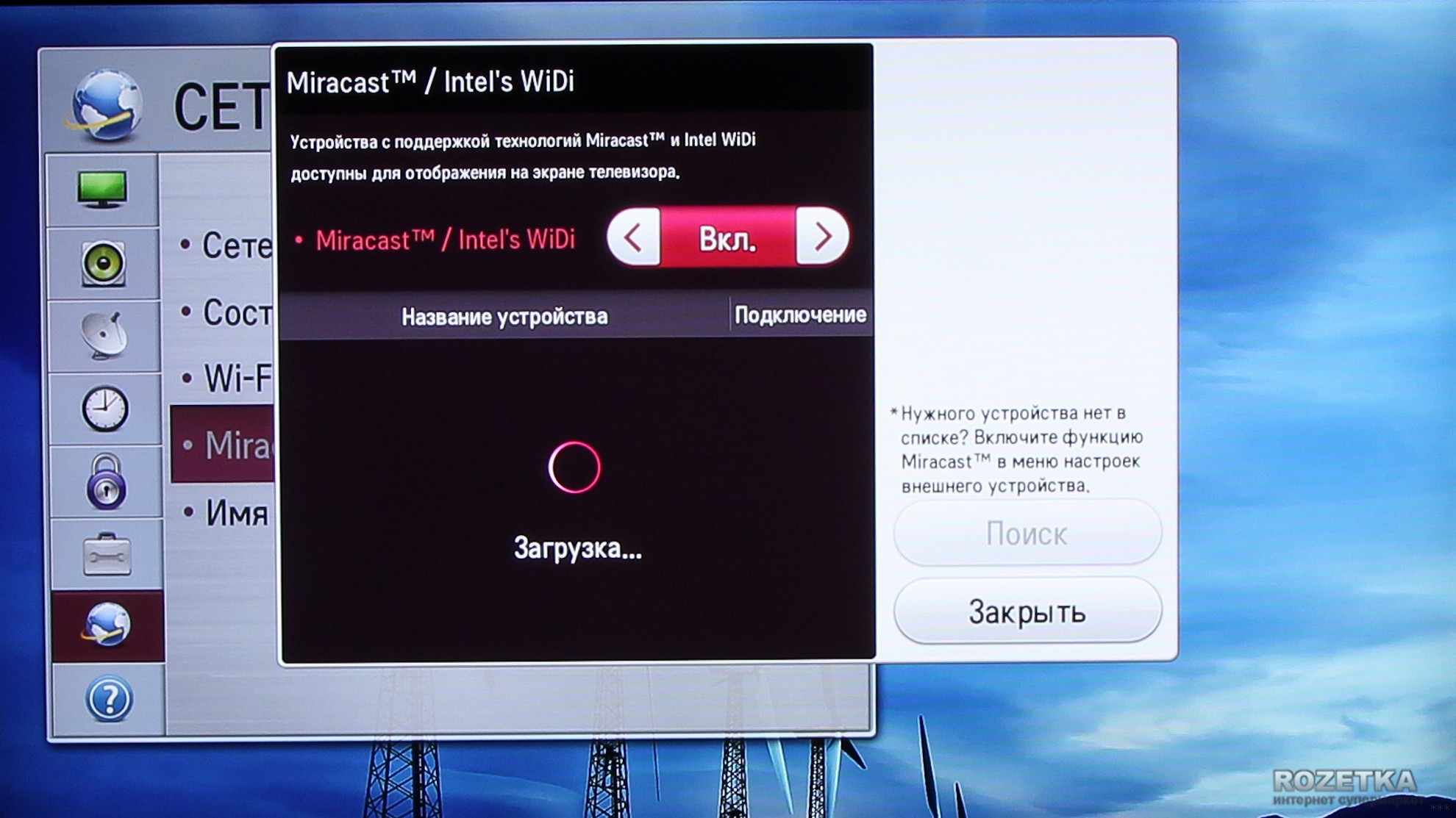
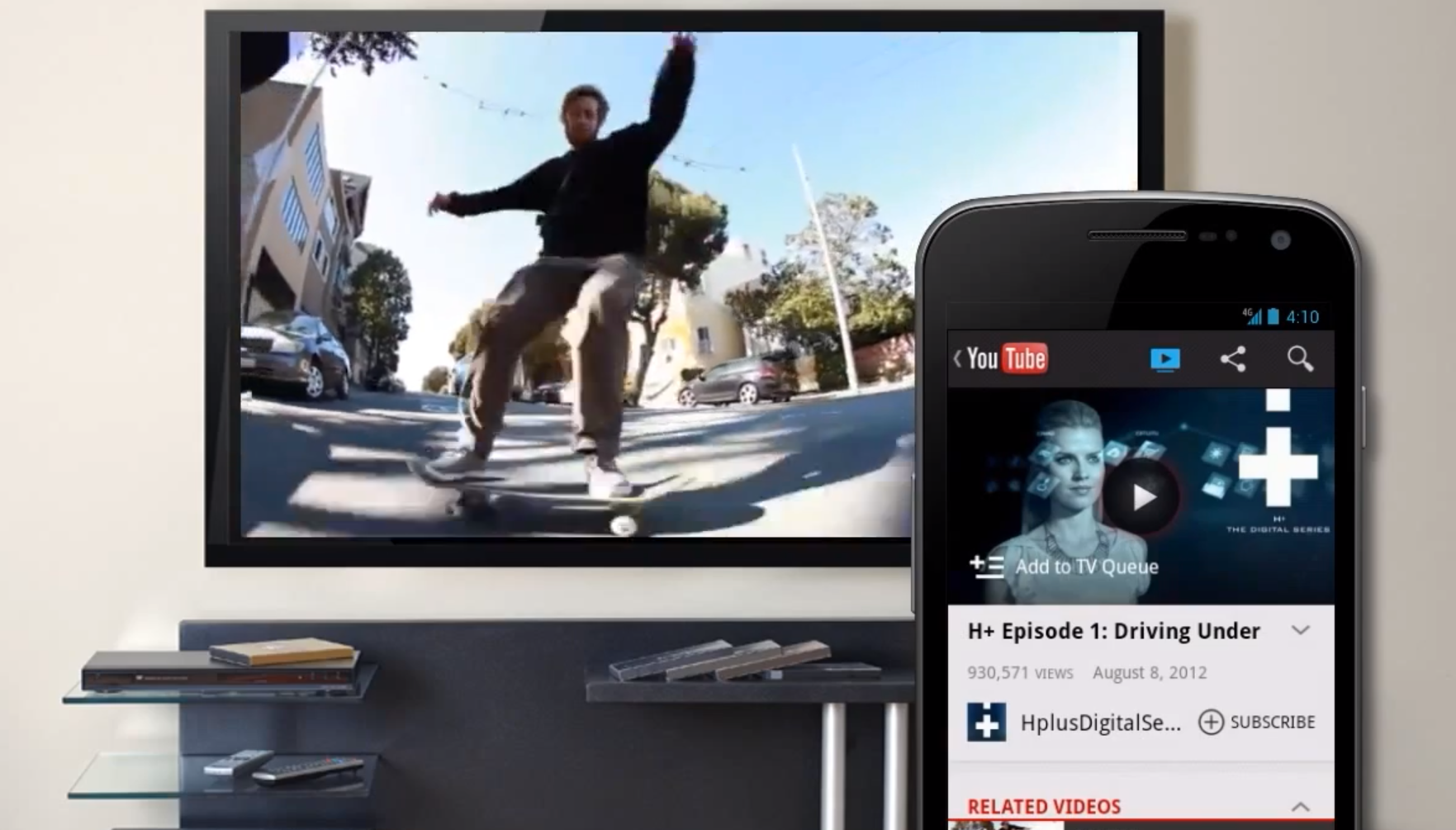 com. Если сервис регистрирует проблемы, остается только ждать, когда их устранят.
com. Если сервис регистрирует проблемы, остается только ждать, когда их устранят.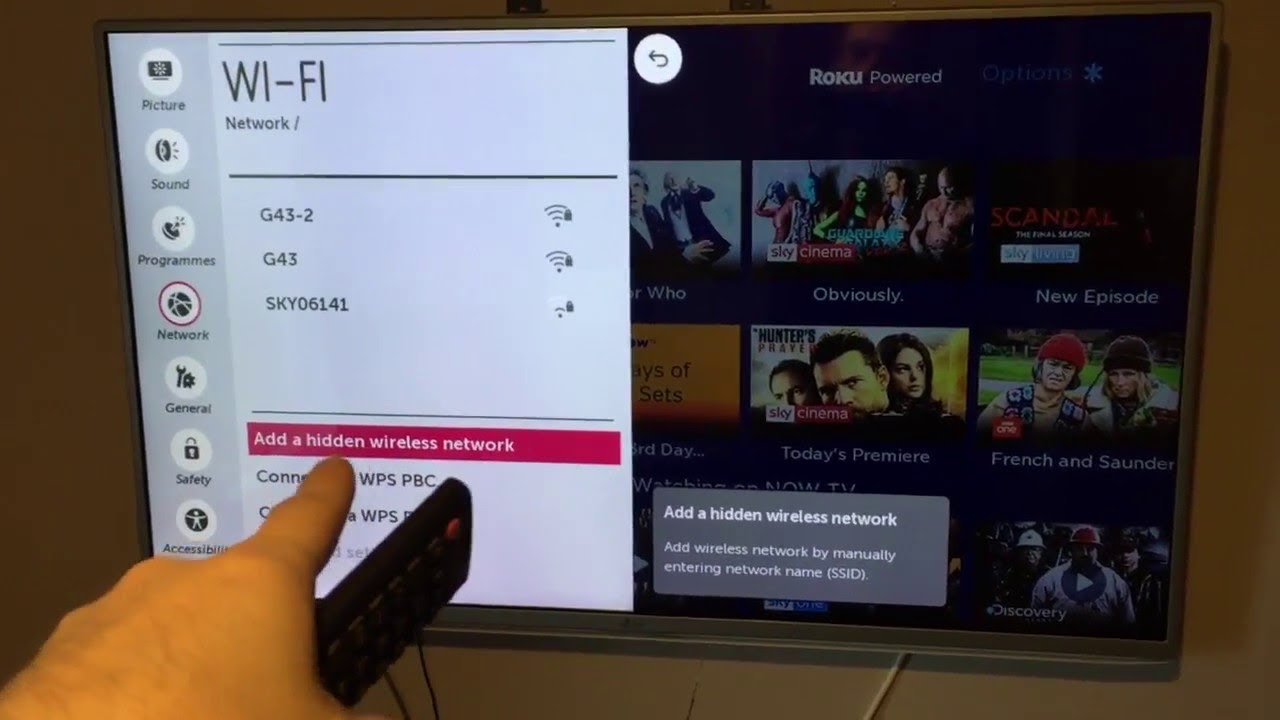

 bin.
bin.
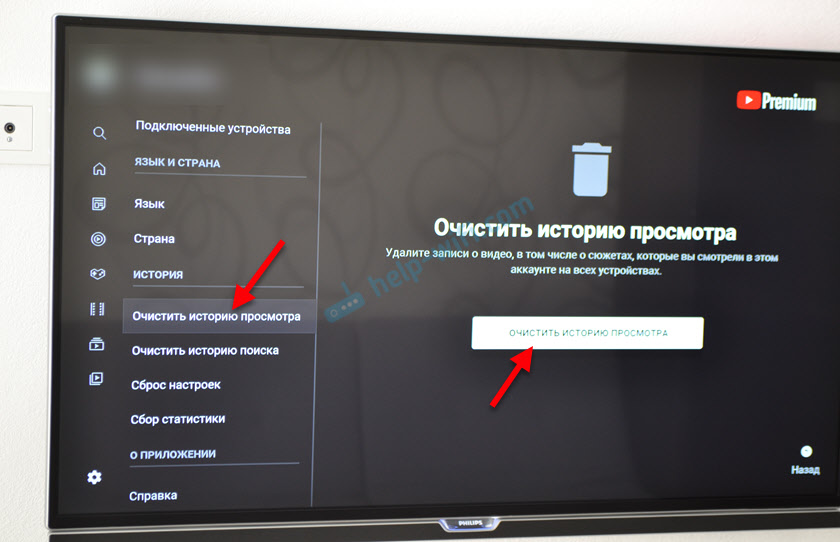


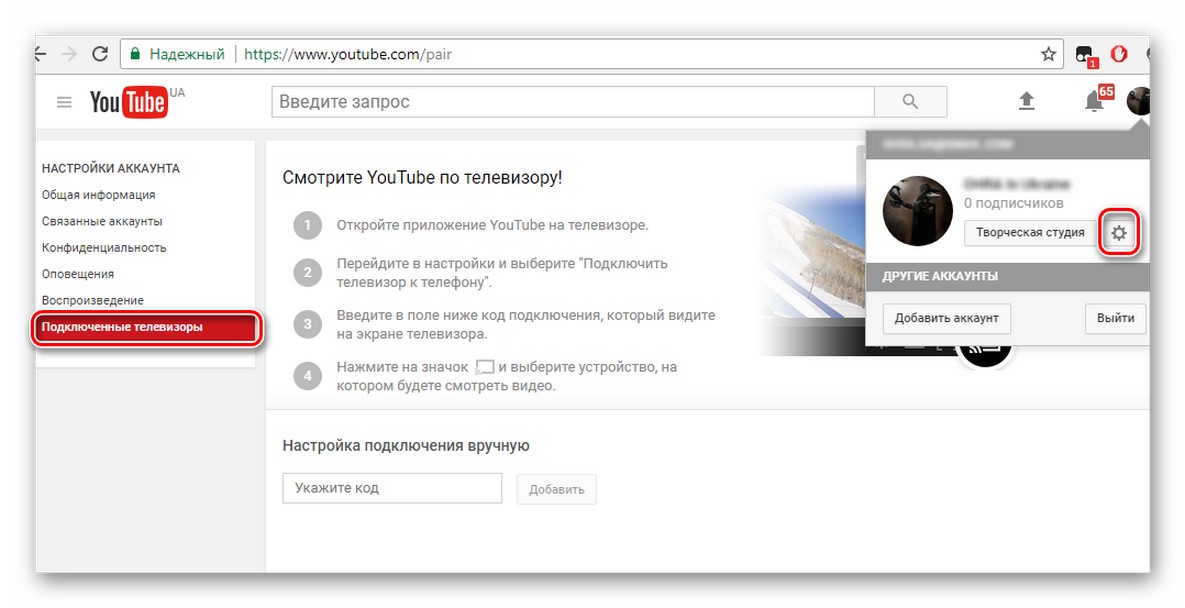


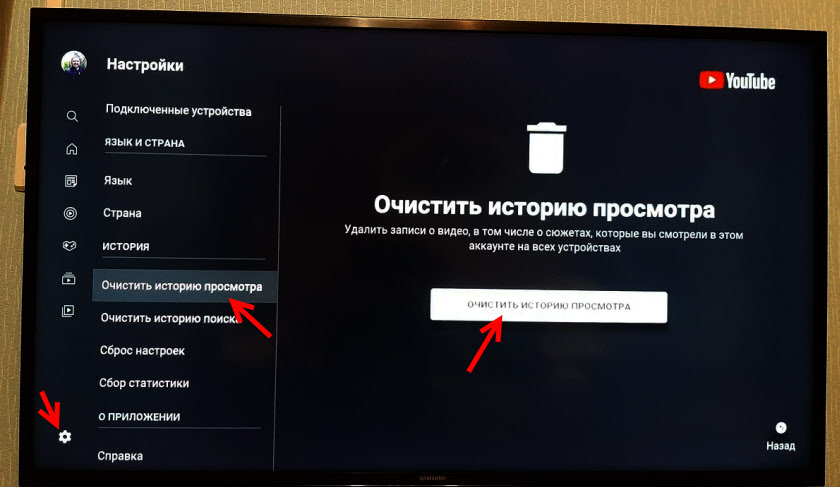
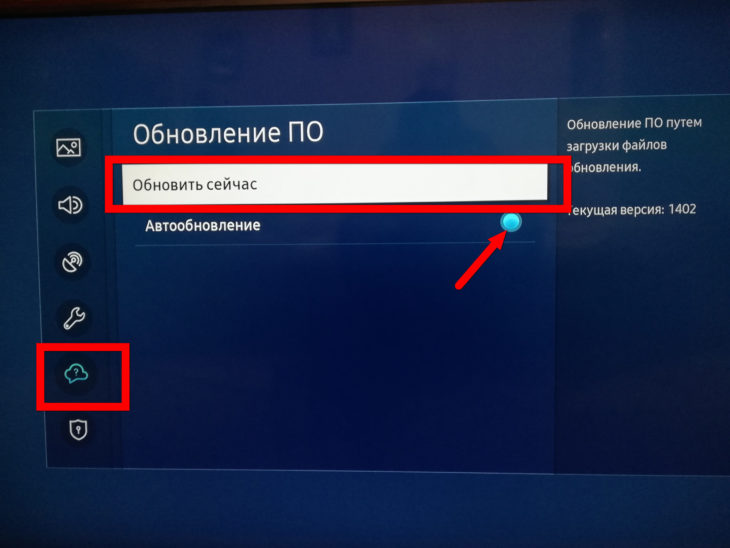

 Вы также можете посетить официальный веб-сайт поддержки Samsung или обратиться в их службу поддержки для получения информации о любых текущих проблемах с сервером или действиях по техническому обслуживанию, которые могут повлиять на обслуживание.
Вы также можете посетить официальный веб-сайт поддержки Samsung или обратиться в их службу поддержки для получения информации о любых текущих проблемах с сервером или действиях по техническому обслуживанию, которые могут повлиять на обслуживание. Проверьте настройки сети на своем телевизоре и убедитесь, что на нем нет ограничений или фильтров, которые могут помешать работе YouTube TV. Кроме того, может быть включен родительский контроль, ограничивающий доступ к определенному контенту или приложениям. Настройте параметры сети и родительского контроля соответствующим образом, чтобы разрешить доступ к YouTube TV.
Проверьте настройки сети на своем телевизоре и убедитесь, что на нем нет ограничений или фильтров, которые могут помешать работе YouTube TV. Кроме того, может быть включен родительский контроль, ограничивающий доступ к определенному контенту или приложениям. Настройте параметры сети и родительского контроля соответствующим образом, чтобы разрешить доступ к YouTube TV.
 Посетите официальный веб-сайт YouTube TV или обратитесь в службу поддержки, чтобы убедиться, что ваша модель телевизора Samsung поддерживается. Если нет, возможно, вам придется изучить альтернативные варианты потоковой передачи или рассмотреть возможность перехода на более новую модель телевизора, которая поддерживает YouTube TV.
Посетите официальный веб-сайт YouTube TV или обратитесь в службу поддержки, чтобы убедиться, что ваша модель телевизора Samsung поддерживается. Если нет, возможно, вам придется изучить альтернативные варианты потоковой передачи или рассмотреть возможность перехода на более новую модель телевизора, которая поддерживает YouTube TV. Если брандмауэр настроен на блокировку определенных подключений или служб, это может помешать правильной работе YouTube TV. Проверьте настройки брандмауэра на своем телевизоре и убедитесь, что YouTube TV разрешен доступ через брандмауэр. Обратитесь к руководству пользователя телевизора или обратитесь в службу поддержки Samsung за инструкциями по настройке параметров брандмауэра.
Если брандмауэр настроен на блокировку определенных подключений или служб, это может помешать правильной работе YouTube TV. Проверьте настройки брандмауэра на своем телевизоре и убедитесь, что YouTube TV разрешен доступ через брандмауэр. Обратитесь к руководству пользователя телевизора или обратитесь в службу поддержки Samsung за инструкциями по настройке параметров брандмауэра.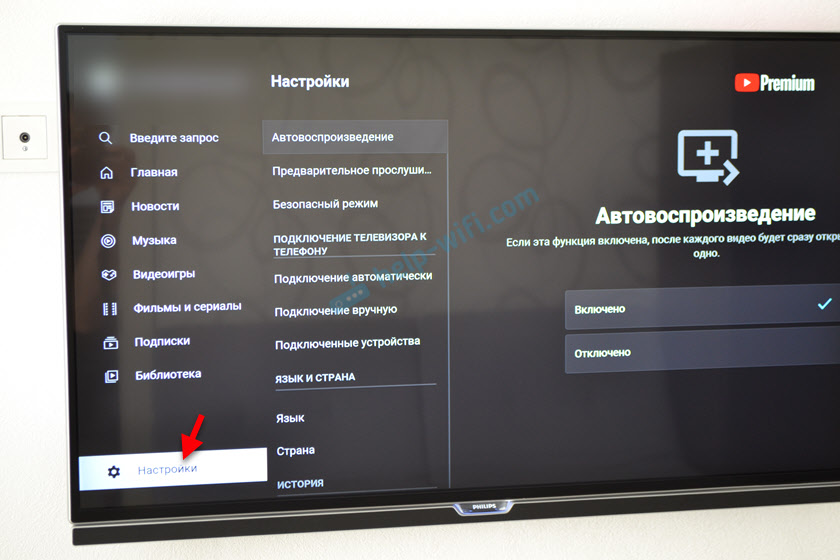

Ваш комментарий будет первым